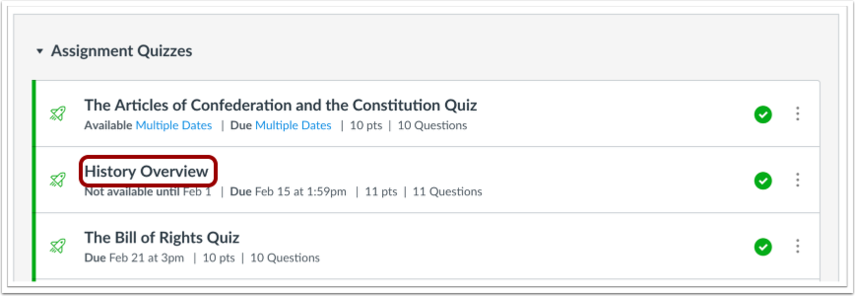...
퀴즈 통계 메뉴 열기
퀴즈 페이지 우측 상단에 퀴즈 통계 링크를 클릭합니다.
참고: 퀴즈 통계는 적어도 한 명의 학생이라도 퀴즈를 풀어야 풀이를 진행해야 메뉴가 표시되어 이용할 수 있습니다.
통계 보기
기본적으로 퀴즈 요약에는 퀴즈 평균 점수, 최고 점수, 낮은 점수, 표준 편차 (전체 점수 범위에서 값이 퍼지는 정도) 및 퀴즈 완료 평균 시간 [1]을 포함한 모든 통계의 요약 정보가 표시됩니다.
추가 상세 결과를 확인하려면 학생 / 항목 분석 보고서 [3]를 생성하십시오.
요약 그래프에서 x 축은 퀴즈 득점 백분율 [4]을 나타내고 y 축은 각 백분율을받은 학생 수를 나타냅니다 [5].
한 학생의 퀴즈 풀이 시도 횟수가 여러 번인 경우 SpeedGrader에서 이전 풀이 시도도 볼 수 있습니다.
퀴즈 통계는 학생의 점수 (최고 점수 또는 최신 점수) 만 표시합니다.
여러 번의 풀이 시도를 허용하고 각각의한 점수를 보고자 한다면 퀴즈 설정에서 재시도 허용 설정에서 추가 시도 횟수를 포함한 전체 시도 허용 회수를 설정합니다.
필요한 경우 개별 학생들에게 추가 시도를 회수를 부여할 수 있습니다.
...